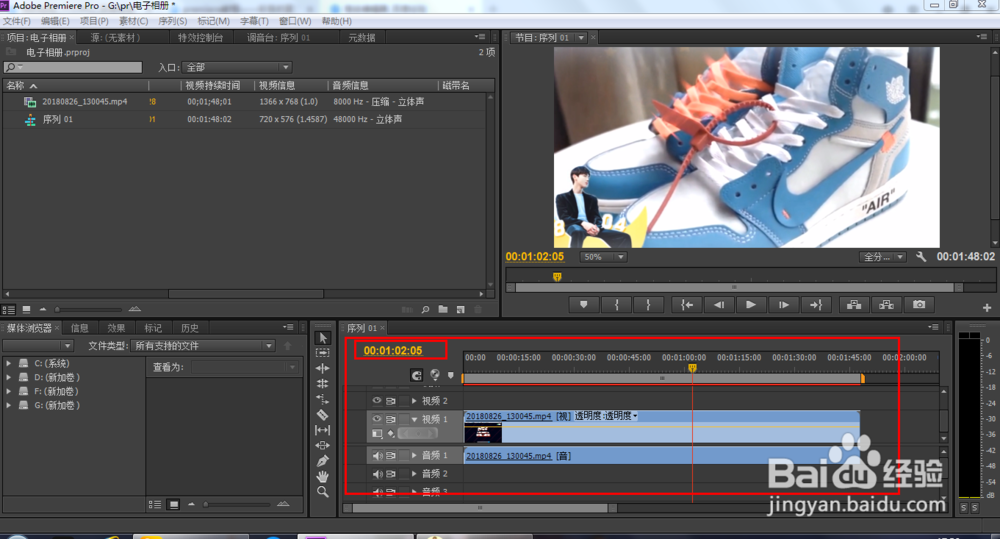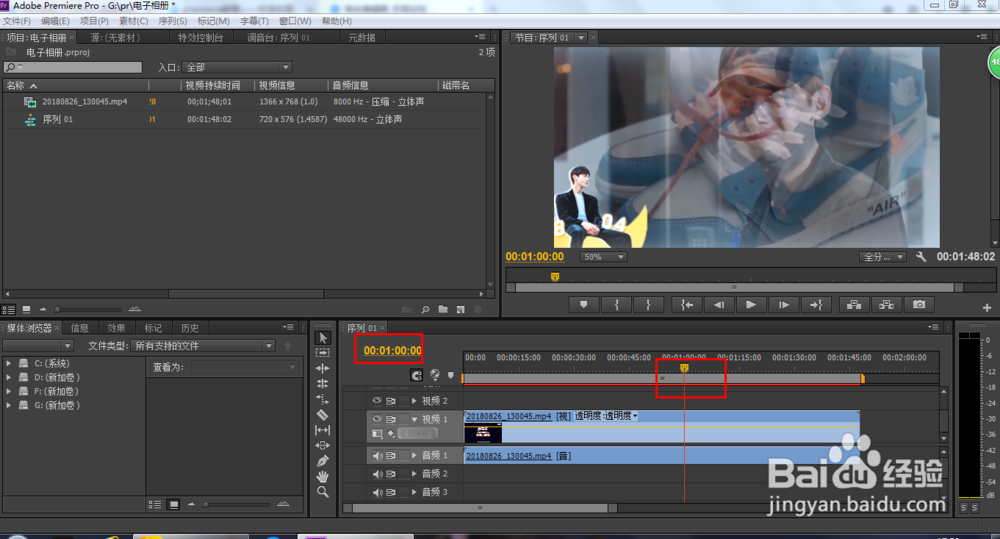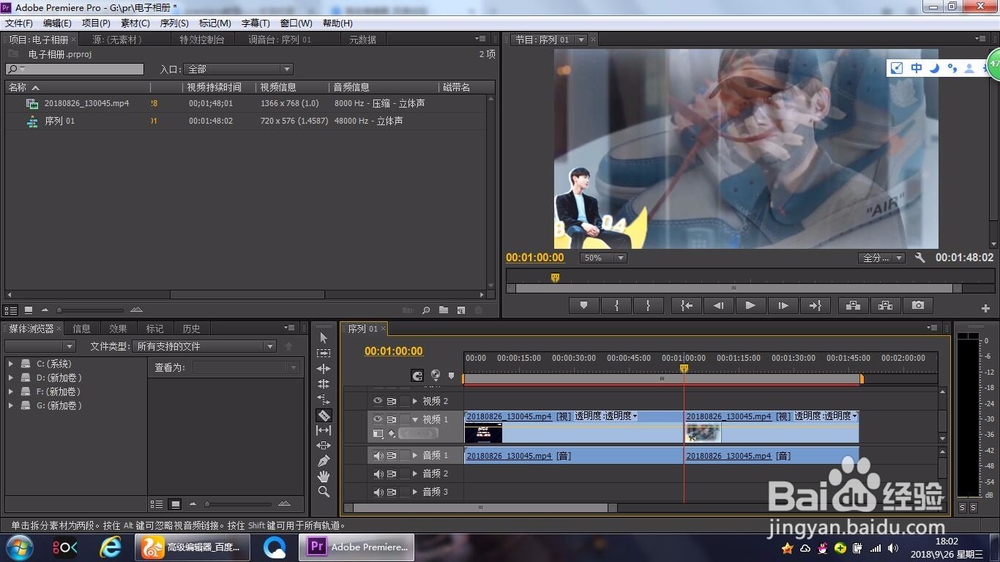premiere教程——怎么剪切视频
1、首先打开pr新建序列导入素材
2、我们可以看到这个视频有1分45秒长,我们现在停留在1分2秒5的位置,我们需要一个长度为1分钟的视频
3、直接点击数字的位置,输入10000,自动变为1分钟。
4、然后选择工具面板中的剃刀工具
5、对准时间线面板视频单击鼠标左键就可以直接剪断
6、或者英文模式下使用快捷键C,之间在时间线上也可以剪断视频,最后把不需要的部分删掉就行
声明:本网站引用、摘录或转载内容仅供网站访问者交流或参考,不代表本站立场,如存在版权或非法内容,请联系站长删除,联系邮箱:site.kefu@qq.com。
阅读量:62
阅读量:88
阅读量:22
阅读量:59
阅读量:64